Trong một số trường hợp, người dùng vô tình xóa bỏ các nội dung quan trọng nhưng chưa biết cách khôi phục tin nhắn Messenger. Đừng lo, bài viết dưới đây sẽ hướng dẫn bạn cách lấy lại tin nhắn đã xóa trên Messenger nhanh chóng và đơn giản nhất!
Để khôi phục cuộc trò chuyện đã xóa trên Messenger, bạn cần đáp ứng các điều kiện sau đây:
Không xóa đoạn chat trên web Facebook: Khi sử dụng Messenger trên trình duyệt web trên máy tính, bạn không được xóa cuộc trò chuyện, bởi toàn bộ bản sao tin nhắn sẽ bị xóa vĩnh viễn và không thể khôi phục.
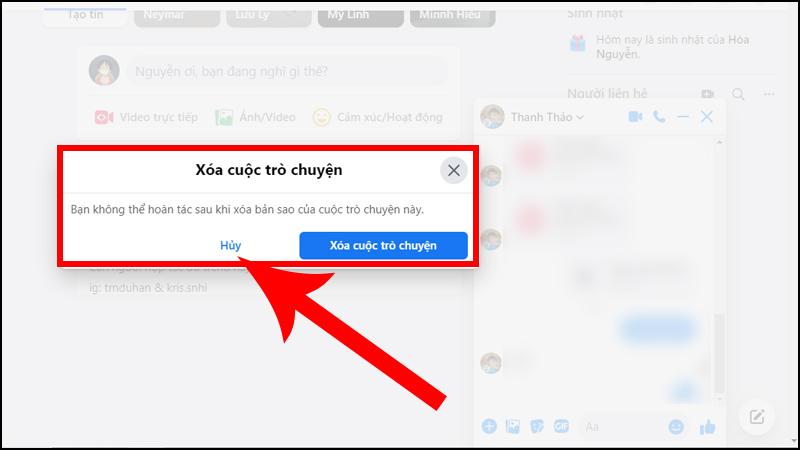 Không xóa đoạn chat Messenger trên web.
Không xóa đoạn chat Messenger trên web.
Không xóa hết bản sao tin nhắn Messenger: Người dùng không xóa toàn bộ cuộc trò chuyện trong ứng dụng Messenger, làm như vậy khiến bản sao tin nhắn Messenger sẽ bị xóa và không còn khả năng khôi phục.
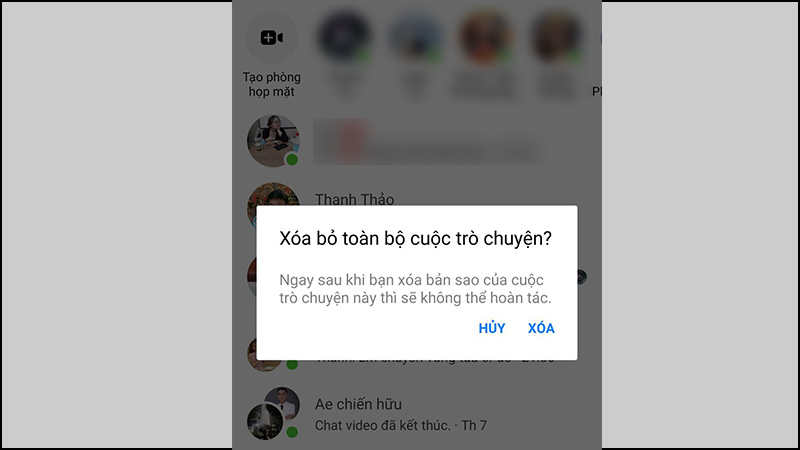 Không xóa toàn bộ cuộc trò chuyện trên Messenger.
Không xóa toàn bộ cuộc trò chuyện trên Messenger.
Đã lưu trữ cuộc trò chuyện trên Facebook: Bạn hãy chuyển những cuộc trò chuyện cần thiết vào mục lưu trữ để có thể mở lại cũng như khôi phục lại toàn bộ tin nhắn.
 Lưu trữ cuộc trò chuyện để có thể xem lại và khôi phục tin nhắn đã xóa.
Lưu trữ cuộc trò chuyện để có thể xem lại và khôi phục tin nhắn đã xóa.
Cùng tham khảo các cách khôi phục đoạn chat đã xóa trên Messenger bằng điện thoại iPhone và Android.
Với hệ điều hành iOS, bạn thực hiện theo các bước dưới đây để lấy lại tin nhắn đã xoá trên Messenger nhé:
Bước 1: Tại mở ứng dụng Facebook > Chọn dấu 3 gạch ngang (Góc dưới cùng hoặc trên cùng ở bên phải màn hình) > Bấm chọn “Cài đặt & Quyền riêng tư”.
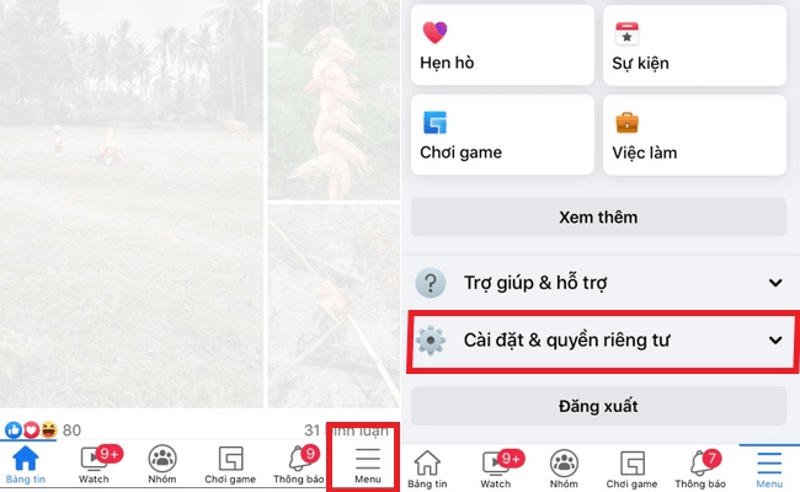 Truy cập vào mục cài đặt & quyền riêng tư.
Truy cập vào mục cài đặt & quyền riêng tư.
Bước 2: Tại đây > Chọn “Cài đặt” > Nhấn vào “Tải thông tin của bạn xuống”.
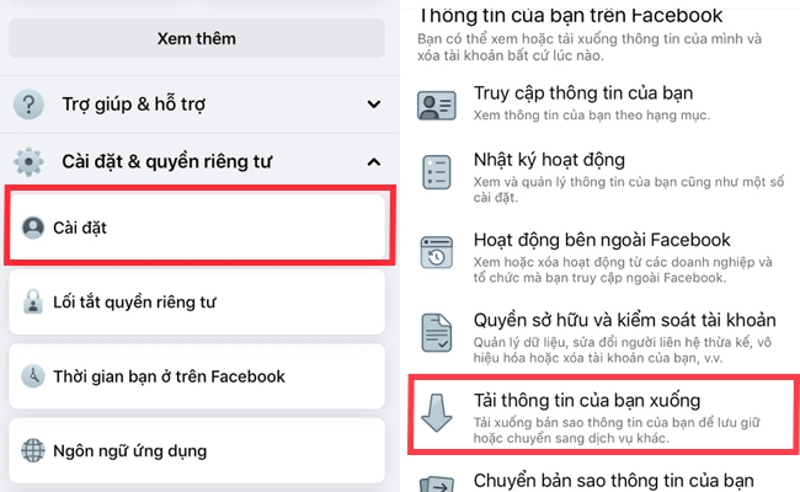 Bạn chọn Cài đặt > Tải thông tin của bạn xuống.
Bạn chọn Cài đặt > Tải thông tin của bạn xuống.
Bước 3: Người dùng bỏ chọn tất cả các mục không liên quan, chọn duy nhất mục Tin nhắn tải về > Cuộn xuống, bấm vào “Tạo File” để bắt đầu tải tin nhắn về điện thoại iPhone.
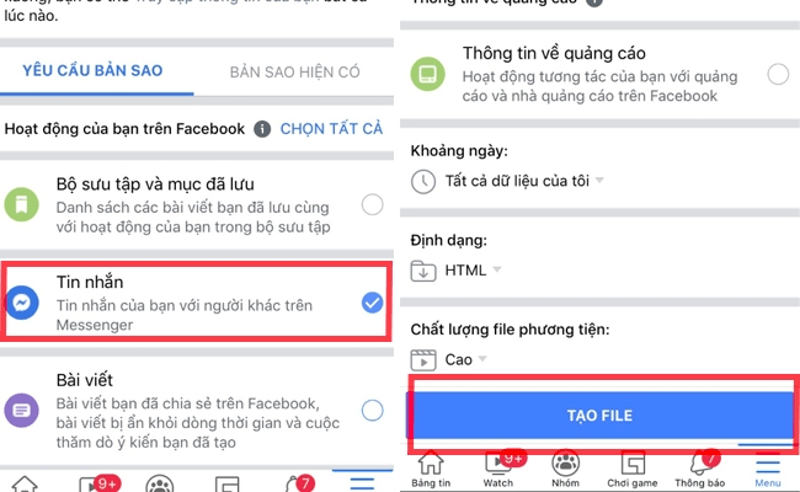 Bạn tick chọn Tin nhắn > Tạo File.
Bạn tick chọn Tin nhắn > Tạo File.
Bước 4: Khi đã yêu cầu tạo file, bạn chờ trong vài phút để bản sao tin nhắn được tạo bởi hệ thống > Bấm chọn “Tải xuống” > Nhập mật khẩu Facebook > Kéo màn hình điện thoại từ trên xuống là có thể xem file tin nhắn vừa tải.
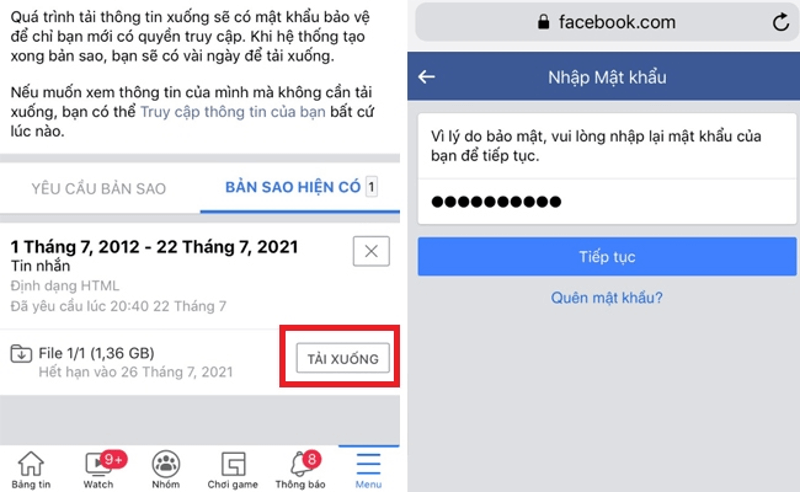 Bấm chọn Tải xuống và nhập mật khẩu chính xác để xem tin nhắn đã tải xuống thành công.
Bấm chọn Tải xuống và nhập mật khẩu chính xác để xem tin nhắn đã tải xuống thành công.
Đối với hệ điều hành Android, bạn thực hiện theo các bước như sau để có thể khôi phục tin nhắn đã xóa trên Messenger:
Bước 1: Bạn mở ứng dụng Facebook > Bấm chọn dấu 3 gạch ngang (Góc phải trên cùng màn hình) > Chọn “Cài đặt và Quyền riêng tư”.
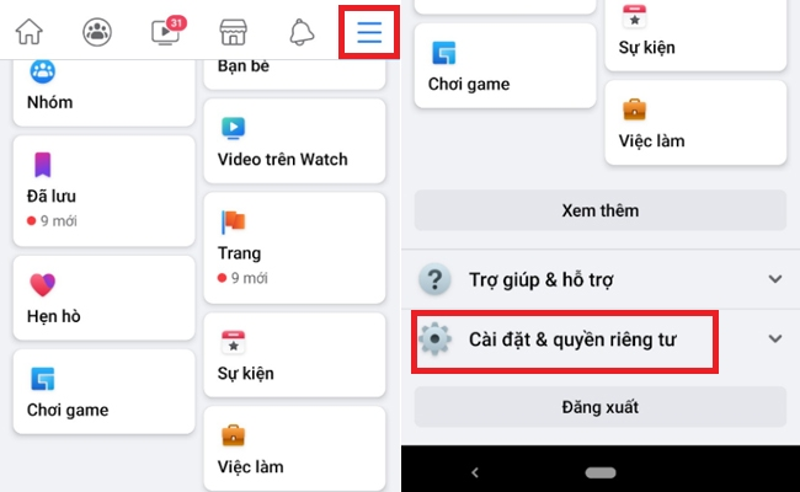 Người dùng vào mục Cài đặt & quyền riêng tư.
Người dùng vào mục Cài đặt & quyền riêng tư.
Bước 2: Tại giao diện hiện tại > Chọn “Cài đặt” > Bấm “Tải thông tin của bạn xuống”.
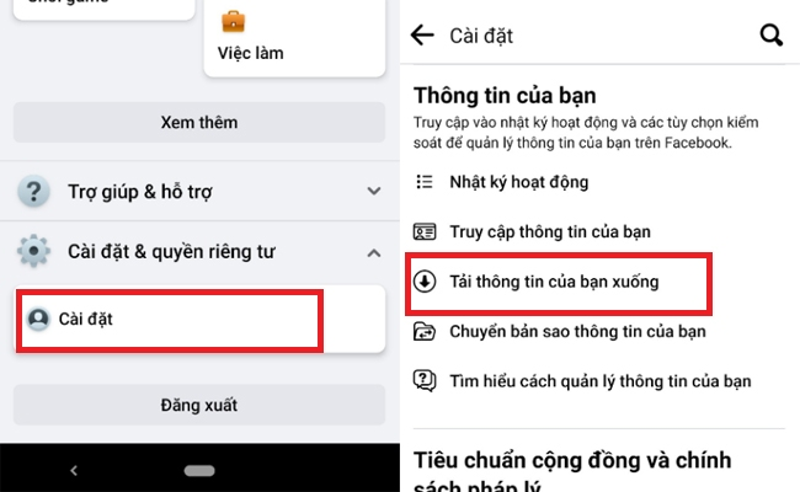 Bạn chọn mục Tải thông tin của bạn xuống.
Bạn chọn mục Tải thông tin của bạn xuống.
Bước 3: Tiếp theo, bạn gỡ chọn các mục khác, chỉ để lại mục Tin nhắn tải về > Kéo xuống, chọn “Tạo File” để tiến hành tải tin nhắn về điện thoại Android.
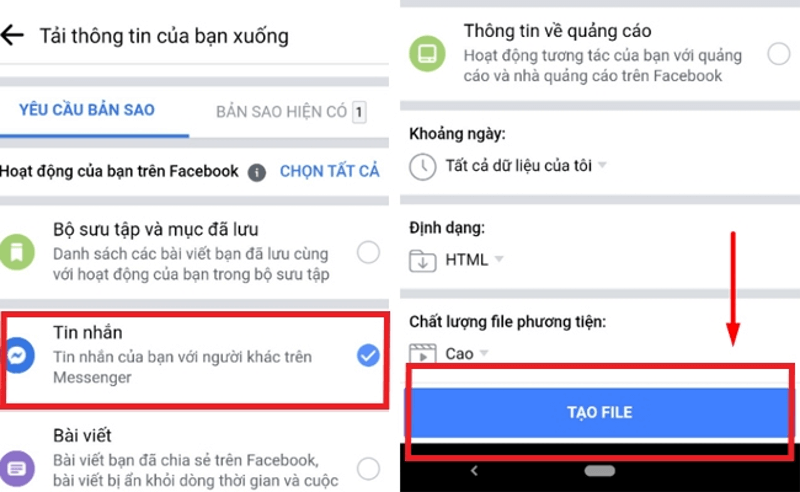 Tick chọn Tin nhắn > Tạo file.
Tick chọn Tin nhắn > Tạo file.
Bước 4: Chờ trong giây lát để hệ thống tạo bản sao tin nhắn > Bấm chọn “Tải xuống” > Nhập password chính xác > Chọn Tiếp tục > Kéo xuống để mở và xem tin nhắn đã tải.
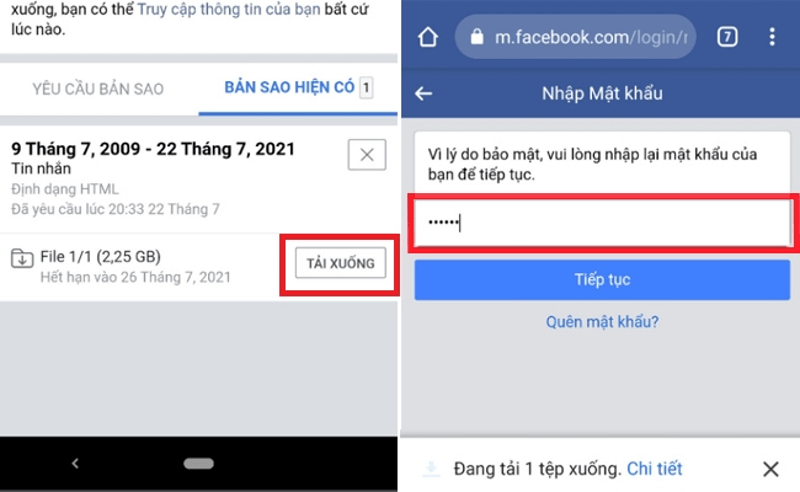 Bạn bấm chọn Tải xuống > Nhập mật khẩu > Kéo xuống xem tin nhắn đã tải.
Bạn bấm chọn Tải xuống > Nhập mật khẩu > Kéo xuống xem tin nhắn đã tải.
Để khôi phục tin nhắn đã xóa trên Messenger trên máy tính, bạn có 2 cách thực hiện đơn giản như sau:
Bước 1: Bạn truy cập vào Facebook trên trình duyệt máy tính.
Bước 2: Tiếp theo, bạn nhấn vào biểu tượng hình đại diện ở góc bên phải phía trên màn hình. Sau đó, bạn chọn “Cài đặt & quyền riêng tư” rồi nhấn vào mục “Cài đặt” để tiếp tục.
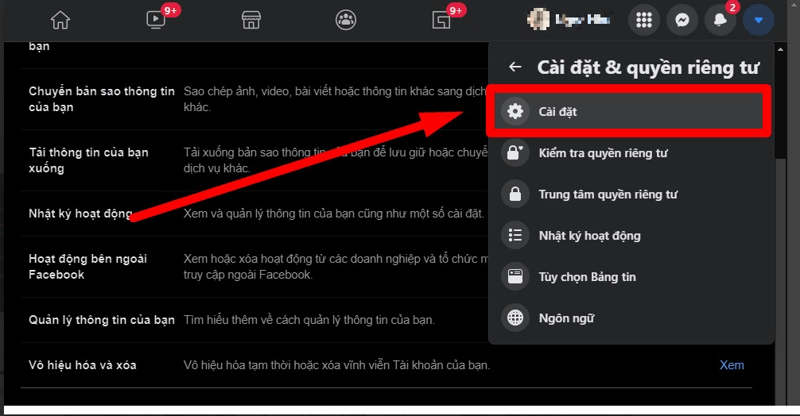 Bạn nhấn vào “Cài đặt & quyền riêng tư” rồi chọn mục “Cài đặt”.
Bạn nhấn vào “Cài đặt & quyền riêng tư” rồi chọn mục “Cài đặt”.
Bước 3: Bạn chọn mục “Thông tin của bạn trên Facebook” sau đó click vào “Tải thông tin của bạn xuống”.
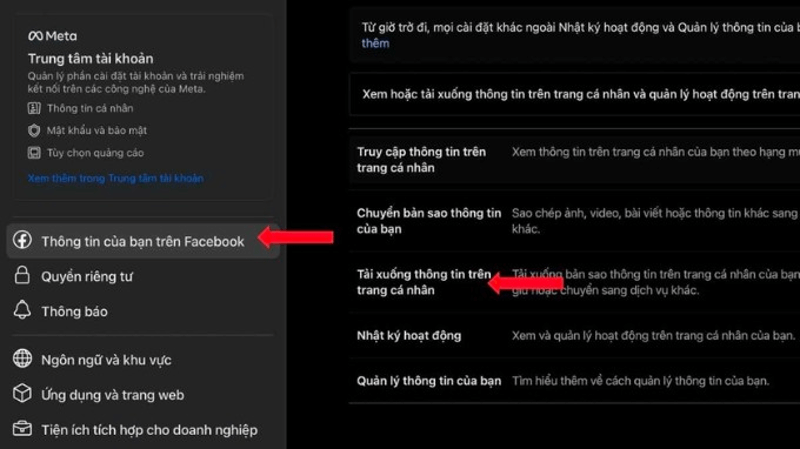 Bạn nhấn vào “Thông tin của bạn trên Facebook” rồi chọn “Tải thông tin của bạn xuống”.
Bạn nhấn vào “Thông tin của bạn trên Facebook” rồi chọn “Tải thông tin của bạn xuống”.
Bước 4: Lúc này, màn hình hiển thị cửa sổ mới. Tại phần “Yêu cầu bản tải xuống”, bạn tiến hành chọn khoảng thời gian muốn tải bản sao lưu tin nhắn đã xoá.
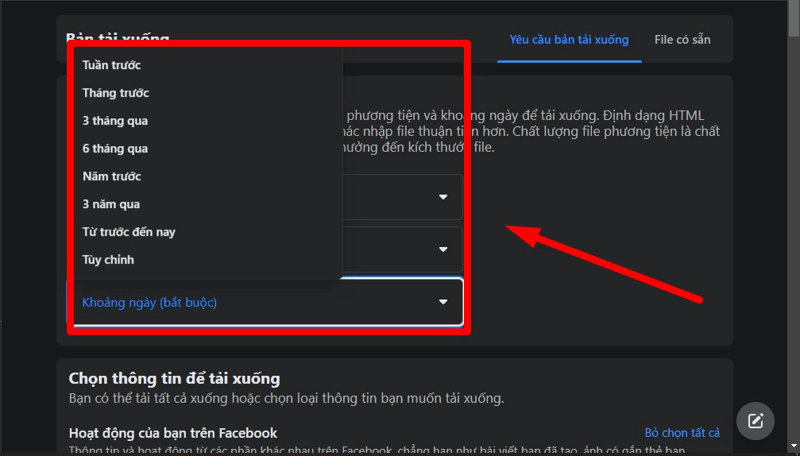 Bạn chọn khoảng thời gian muốn tải tin nhắn đã xoá tại mục “Yêu cầu bản tải xuống”.
Bạn chọn khoảng thời gian muốn tải tin nhắn đã xoá tại mục “Yêu cầu bản tải xuống”.
Bước 5: Tại đây, bạn chỉ tick chọn mục “Tin nhắn” để việc tải bản sao lưu nhanh chóng hơn. Thông thường, quá trình tải bản sao lưu tin nhắn Messenger sẽ diễn ra trong khoảng 10 - 15 phút.
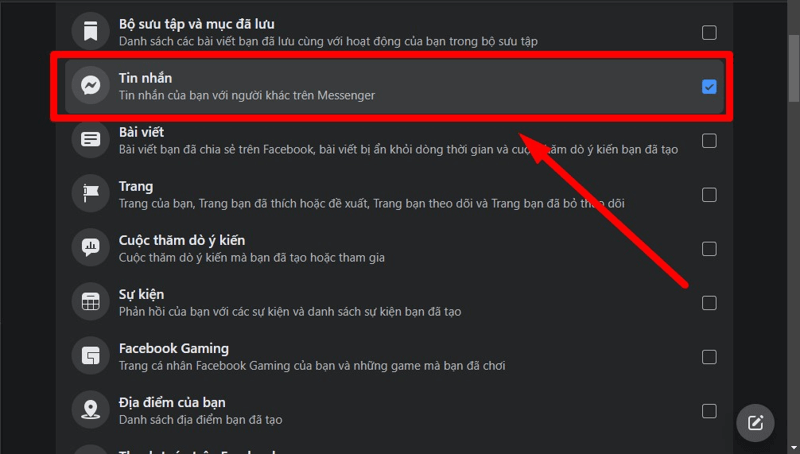 Bạn chọn mục “Tin nhắn” để tiếp tục.
Bạn chọn mục “Tin nhắn” để tiếp tục.
Bước 6: Hệ thống sẽ gửi thông báo khi hoàn tất quá trình tải xuống. Bạn nhấn vào tab “File có sẵn” rồi chọn “Tải xuống”.
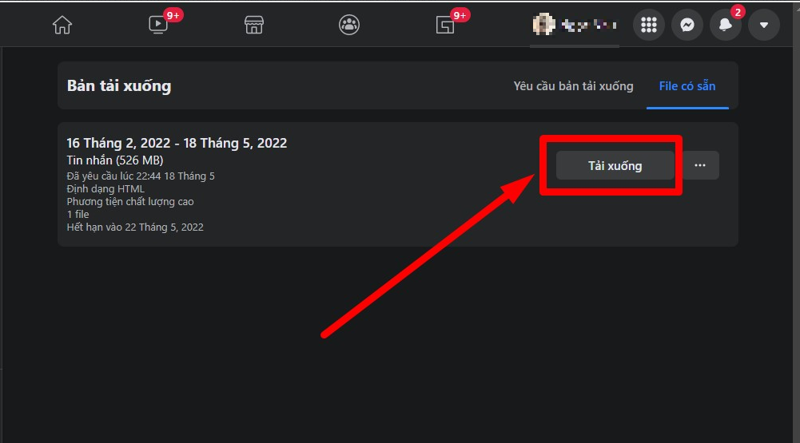 Bạn nhấn vào “Tải xuống” để download bản sao lưu tin nhắn về máy tính.
Bạn nhấn vào “Tải xuống” để download bản sao lưu tin nhắn về máy tính.
Bước 7: Sau khi hoàn tất tải xuống, bạn mở file sao lưu ra rồi giải nén. Lúc này, bạn nhấn vào file có tên “your_messages.html” để xem những tin nhắn Messenger đã xoá.
Bạn có thể khôi phục tin nhắn trên Messenger.com với các bước sau:
Bước 1: Bạn truy cập vào messenger.com rồi đăng nhập tài khoản Facebook để tiếp tục.
Bước 2: Tại góc bên trái phía trên màn hình, bạn nhấn vào ảnh đại diện rồi chọn “Đoạn chat lưu trữ”.
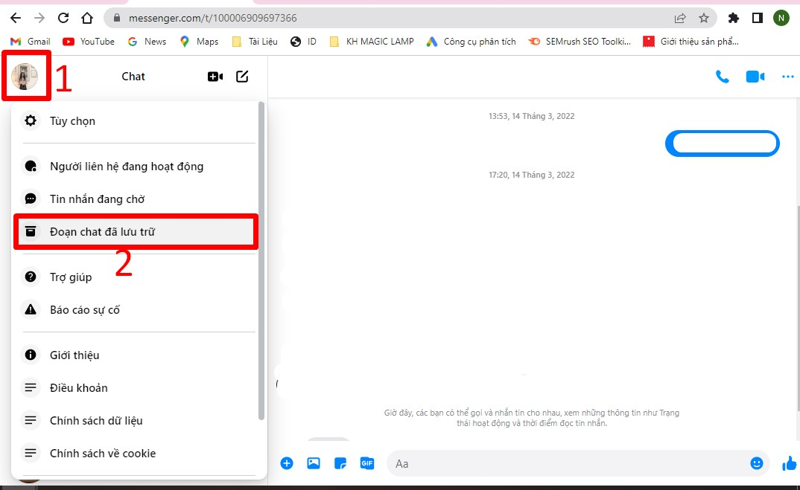 Bạn nhấn vào hình đại diện rồi chọn “Đoạn chat đã lưu trữ”.
Bạn nhấn vào hình đại diện rồi chọn “Đoạn chat đã lưu trữ”.
Bước 3: Bạn tìm tin nhắn đang cần khôi phục rồi nhấn vào biểu tượng dấu ba chấm bên cạnh cuộc hội thoại. Sau đó, bạn nhấn vào mục “Khôi phục đoạn chat” để hoàn tất.
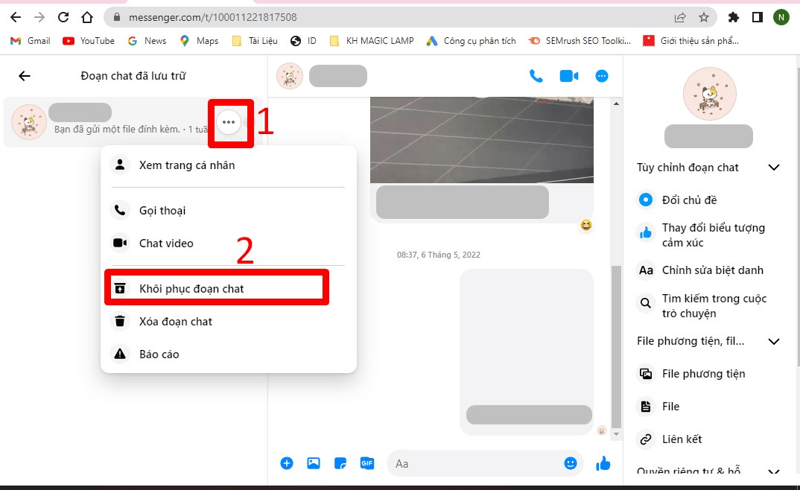 Bạn nhấn vào dấu ba chấm bên cạnh cuộc hội thoại rồi chọn “Khôi phục đoạn chat”.
Bạn nhấn vào dấu ba chấm bên cạnh cuộc hội thoại rồi chọn “Khôi phục đoạn chat”.
Bạn có thể sử dụng phần mềm Wondershare Dr.Fone để khôi phục tin nhắn đã xóa trên Messenger thông qua máy tính. Cụ thể, bạn thao tác theo hướng dẫn sau:
Bước 1: Bạn truy cập vào đường link https://drfone.wondershare.net/ để tải và cài đặt phần mềm Wondershare Dr.Fone về máy tính.
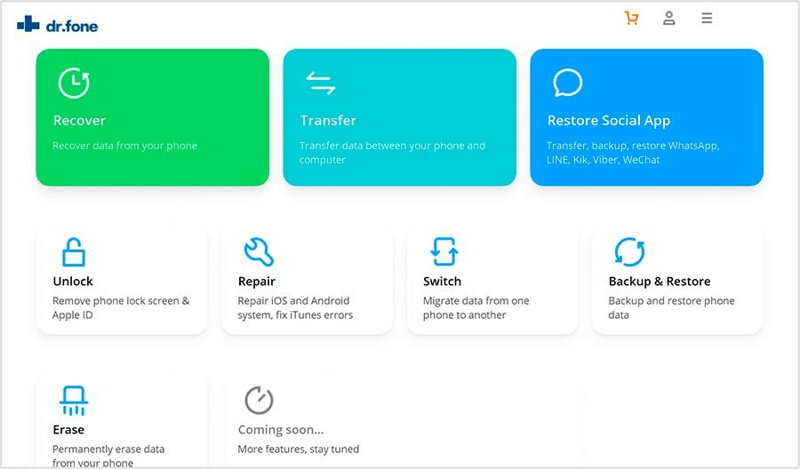 Tải phần mềm Wondershare Dr.Fone.
Tải phần mềm Wondershare Dr.Fone.
Bước 2: Bạn khởi chạy phần mềm Wondershare Dr.Fone rồi kết nối điện thoại với máy tính bằng dây cáp USB. Sau đó, phần mềm sẽ tự động phát hiện thiết bị và hiển thị thông tin trên màn hình máy tính.
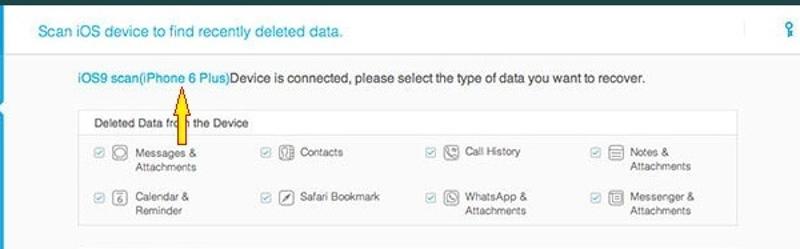 Màn hình máy tính sẽ hiển thị thông tin dữ liệu điện thoại thông qua Wondershare Dr.Fone.
Màn hình máy tính sẽ hiển thị thông tin dữ liệu điện thoại thông qua Wondershare Dr.Fone.
Bước 3: Bạn nhấn vào “Messages & Attachments” rồi chọn “Start” để hệ thống tìm kiếm tin nhắn đã xoá.
Bước 4: Lúc này, màn hình sẽ hiển thị kết quả tìm kiếm. Nếu tìm thấy, dòng tin nhắn đã xóa trước đó sẽ có màu đỏ. Bạn nhấn vào tin nhắn đó rồi chọn “Export” hoặc “Recover” để khôi phục.
Khi tìm cách khôi phục cuộc trò chuyện đã xóa trên Messenger, bạn có thể sẽ gặp các thắc mắc cần được giải đáp như:
Bạn có thể khôi phục lại tin nhắn bất kể trong thời gian bao lâu với điều kiện đã lưu trữ lại đoạn chat. Messenger sẽ giữ lại toàn bộ cuộc trò chuyện qua lại của bạn dù đã qua nhiều năm. Trừ trường hợp nếu bạn chủ động xóa lịch sử tin nhắn giữa bạn và người dùng khác thì mới không thể phục hồi.
Nhiều ứng dụng bên thứ ba có thể khôi phục tin nhắn Messenger đã xóa. Tuy nhiên, sự tiện lợi này đi kèm với những rủi ro về bảo mật. Thực tế, không phải ứng dụng nào cũng đáng tin cậy vì nó có thể khiến thiết bị của bạn bị nhiễm phần mềm độc hại, đánh cắp dữ liệu cá nhân hoặc gây ra các vấn đề nghiêm trọng khác.
Vì vậy, trước khi sử dụng bất kỳ ứng dụng bên thứ ba nào, hãy cân nhắc kỹ lưỡng và tìm hiểu kỹ về nhà phát triển, đánh giá của người dùng, cũng như các rủi ro tiềm ẩn.
Tin nhắn bạn đã gửi vẫn sẽ tồn tại trong hộp thư của người nhận, ngay cả khi bạn đã xóa tài khoản Facebook của mình. Tuy nhiên, tên của bạn sẽ không còn hiển thị kèm theo tin nhắn. Thay vào đó, người nhận sẽ chỉ thấy một thông báo chung chung, ví dụ như “Facebook User” hoặc một dãy số ID.
Trên đây là những cách khôi phục tin nhắn đã xóa trên Messenger trên điện thoại di động và máy tính đơn giản và nhanh chóng nhất. Hy vọng bài viết trên sẽ giúp bạn tìm lại những nội dung và thông tin quan trọng trong tin nhắn Messenger của mình.
Đừng quên trang bị cho mình thiết bị điện thoại, máy tính bảng chất lượng để có thể dễ dàng khôi phục những đoạn tin nhắn Messenger cũng như các tác vụ khác nhanh chóng. Nếu bạn vẫn đang ngần ngại về chi phí bỏ ra để sở hữu một chiếc điện thoại thì hãy tham khảo tại Điện Máy Chợ Lớn ngay, nơi đây cam kết mang đến sản phẩm với mức giá rẻ nhất thị trường. Đồng thời, hỗ trợ trả góp 0% lãi suất và trả trước 0 đồng qua các công ty tài chính uy tín.
Đội ngũ nhân viên chuyên nghiệp, nhiệt tình hỗ trợ tư vấn giúp bạn lựa chọn được sản phẩm ưng ý nhất thuộc các hãng như Apple, SamSung, Xiaomi,... cùng với chế độ bảo hành minh bạch, bao đổi trả trong 35 ngày đầu tiên.
>> Nhanh chóng đến với Điện Máy Chợ Lớn gần nhất để trải nghiệm mua sắm hoàn hảo!
